win10专业版开机很慢 win10专业版开机速度慢解决方法
更新时间:2024-08-20 09:02:48作者:yang
Win10专业版开机速度慢是很多用户都会遇到的问题,这不仅会影响工作效率,还会影响用户体验,为了解决这个问题,我们可以采取一些简单的方法来优化系统启动速度,比如清理系统垃圾文件、禁用开机自启动程序、优化系统启动项等。通过这些操作,可以明显提升Win10专业版的开机速度,让您的电脑更加流畅高效。
方法如下:
1.在桌面使用“win+r”快捷键打开运行窗口,输入“gpedit.msc”命令,然后回车
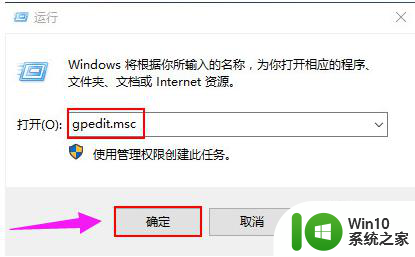
2.在弹出的窗口中,依次打开“计算机配置-管理模板-系统-关机”
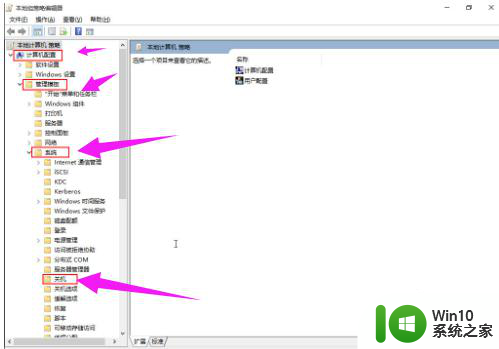
3.接着在右侧窗口我们可以看到设置选项“要求使用快速启动”
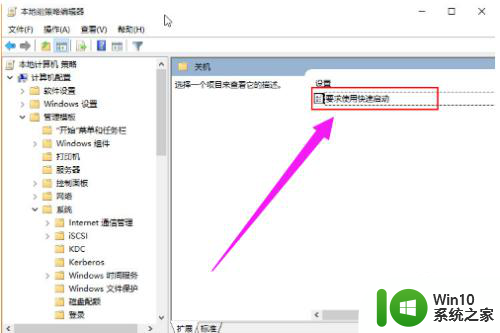
4.在打开的窗口中,选择“已启用”,点击“确定”按钮
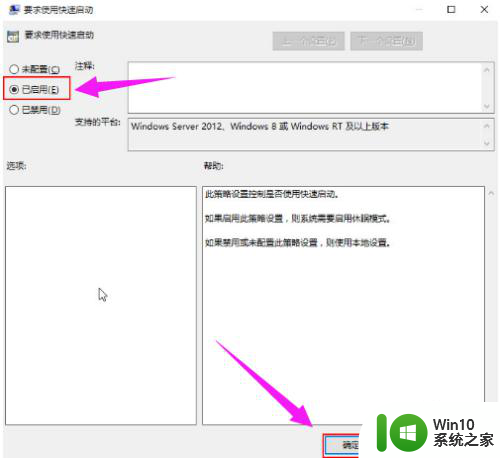
以上就是win10专业版开机速度缓慢的全部内容,如果你也遇到了类似的情况,请参考以上方法来解决,希望对大家有所帮助。
- 上一篇: 6款必备的Windows宝藏软件,让你离不开!
- 下一篇: 辐射4存档怎么导入 辐射4存档替换教程详解
win10专业版开机很慢 win10专业版开机速度慢解决方法相关教程
- 怎么提高电脑开机速度win11 win11开机很慢怎么解决
- 外星人win10开机慢 win10开机速度慢怎么优化
- win10 22h2打开软件很慢 Win10 20H2打开应用程序很慢怎么解决
- 联通网速慢简单一招恢复最高速度 网速一直很慢该怎么办
- 电脑进入系统很慢 电脑运行速度慢如何解决
- win11pro工作站 Win11专业工作站版和专业版的功能有什么区别
- 全球债市遭抛售,恒指或创新高,马士基业绩超预期
- 高通骁龙8至尊版发布,性能媲美桌面处理器,决胜AI时代的关键!
- 高通骁龙8至尊版发布:二代自研CPU性能逆天,最强AI更像真人
- 一个印度人救了微软,另一个毁了IBM?探讨印度人在科技行业的影响力
微软新闻推荐
- 1 高通骁龙8至尊版发布:二代自研CPU性能逆天,最强AI更像真人
- 2 英特尔AMD史诗级合作,捍卫X86生态:两大巨头联手,颠覆传统CPU格局
- 3 微信消失在桌面了,怎么找回 微信桌面快捷方式消失怎么恢复
- 4 打印机的纸怎么放进去 打印机纸盒放纸技巧
- 5 onedrive开始菜单 Win10如何设置Onedrive开启和使用
- 6 台式电脑如何连接打印机设备打印 台式电脑如何设置本地打印机
- 7 惠普笔记本win11移动硬盘怎么用 win11系统移动硬盘插入后不显示
- 8 微软称每天有超过15000条恶意QR码信息被发送到教育目标,如何有效应对?
- 9 win10系统电脑没有wifi选项 Win10无线网络不显示解决方法
- 10 win7能看见的文件夹win10看不到 win7可以访问win10但win10无法访问win7
win10系统推荐
- 1 番茄家园ghost win10 32位官方最新版下载v2023.12
- 2 萝卜家园ghost win10 32位安装稳定版下载v2023.12
- 3 电脑公司ghost win10 64位专业免激活版v2023.12
- 4 番茄家园ghost win10 32位旗舰破解版v2023.12
- 5 索尼笔记本ghost win10 64位原版正式版v2023.12
- 6 系统之家ghost win10 64位u盘家庭版v2023.12
- 7 电脑公司ghost win10 64位官方破解版v2023.12
- 8 系统之家windows10 64位原版安装版v2023.12
- 9 深度技术ghost win10 64位极速稳定版v2023.12
- 10 雨林木风ghost win10 64位专业旗舰版v2023.12
系统教程推荐
- 1 蜘蛛侠:暗影之网win10无法运行解决方法 蜘蛛侠暗影之网win10闪退解决方法
- 2 win10玩只狼:影逝二度游戏卡顿什么原因 win10玩只狼:影逝二度游戏卡顿的处理方法 win10只狼影逝二度游戏卡顿解决方法
- 3 U盘装机提示Error 15:File Not Found怎么解决 U盘装机Error 15怎么解决
- 4 《极品飞车13:变速》win10无法启动解决方法 极品飞车13变速win10闪退解决方法
- 5 window7电脑开机stop:c000021a{fata systemerror}蓝屏修复方法 Windows7电脑开机蓝屏stop c000021a错误修复方法
- 6 win10桌面图标设置没有权限访问如何处理 Win10桌面图标权限访问被拒绝怎么办
- 7 win10打不开应用商店一直转圈修复方法 win10应用商店打不开怎么办
- 8 无线网络手机能连上电脑连不上怎么办 无线网络手机连接电脑失败怎么解决
- 9 win10错误代码0xc0000098开不了机修复方法 win10系统启动错误代码0xc0000098怎么办
- 10 笔记本win10系统网络显示小地球只有飞行模式如何恢复 笔记本win10系统网络无法连接小地球图标灰色